Содержание
Привет, всем! Сегодня мы коротко разберем вопрос – как подключить PS4 к WiFi. Также мы после этого попробуем разобрать проблемы, которые могут возникнуть при подключении. Поэтому настоятельно рекомендуем читать статью внимательно и не пропускать главы, так как я буду делать небольшие пояснения.
Как подключить и настроить
Сразу скажу, что подключиться можно не только с помощью вай-фай, но также через LAN проводное соединение. Не всегда это удобно, но зато надежнее, чем радиопередача. Надежность заключается в том, что при этом будет куда меньше помех и потери пакетов.
- И так в первую очередь нужно включить ПС4, включить телевизор или отдельный экран. Далее нужно попасть в меню. Теперь переходим в меню «Настройки». Там внимательно ищем раздел «Сеть»;
- Как только попадете в нужный раздел выбираем «Установить соединение с Интернетом»;
- Останется выбрать тип подключения: «Использовать Wi-Fi» или «Использовать кабель LAN». Тут я думаю вы не перепутаете;
- Если выбрать «Простой», то Сони Плейстейшен поймает все настройки от роутера. «Специальный» – вам придётся вводить все данные вручную: IP, DNS, MTU, Proxy. Поэтому рекомендую выбрать именно первый вариант.
- Далее нужно будет выбрать беспроводную сеть и ввести от неё пароль.
PS4 не подключается
В первую очередь перезагрузите роутер и саму «Плэху». На роутере должна быть кнопка включения и выключения. Если таковой нет – то просто выдерните провод из розетки, а потом снова его вставьте. Попробуйте подключиться к роутеру с других устройств, телефона, планшета. Если вы используете проводное подключение, то попробуйте подключиться напрямую по кабелю с ноутбука или ПК.
Возможно, роутер просто не настроен или появились какие-то сбои. Если на всех этих устройствах не будет интернета, а ранее он был. То возможно его просто отключили за неуплату или на линии у провайдера какие-то сбои. В любом случае стоит позвонить оператору. Посмотрите, чтобы роутер был в зоне видимости диапазона радиоволн. Напомню, что зеркала и метал почти полностью глушат сигнал.
Если вы подключены по проводу, то убедитесь, что он плотно вставлен в порт как на Playstation 4, так и на вашем домашнем маршрутизаторе. Убедитесь, что кабель вставлен именно в LAN, а не в WAN порт интернет-центра. Также посмотрите, чтобы кабель был цел. После этого ещё раз попробуйте пере подключиться к сети маршрутизатора.
ПОМОЩЬ! Если у вас возникли трудности, вопросы или вы хотите поделиться с читателями своими дополнениями – то смело пишите об этом в комментариях.
Систему PS4™ можно подключить к Интернету с использованием кабеля LAN (проводное соединение) или с использованием Wi-Fi (беспроводное соединение). Выберите (Настройки) > [Сеть] > [Установить соединение с Интернетом] и следуйте инструкциям на экране, чтобы настроить параметры сети.
Подключение с использованием кабеля LAN (проводное соединение)
Выберите [Использовать кабель LAN]. Если выбрать вариант [Простой] и следовать инструкциям на экране, настройка будет сделана автоматически.
Подключение с использованием Wi-Fi (беспроводное соединение)
- Настройки соединения различаются в зависимости от характеристик сети и используемых устройств.
- Может понадобиться ввести дополнительные данные, настроить прокси-сервер или адрес IP. Для настройки этих параметров выберите [Специальный]. Дополнительную информацию можно получить у поставщика интернет-услуг и в документации к используемому сетевому оборудованию.
- Для сохранения используемой точки доступа, поддерживающей WPS, AOSS или Rakuraku WLAN Start®, нужно выполнить несколько простых действий. AOSS и Rakuraku WLAN Start® доступны не во всех странах и регионах.
- На системах PS4™, поддерживающих диапазон 5 ГГц, вы можете выбрать предпочтительную частоту Wi-Fi. Для этого нажмите кнопку OPTIONS на экране выбора сети Wi-Fi.
Приставки прошлого поколения не позволяли играть по сети. Но в случае с Play Station 4 для многих игра по интернету является не просто преимуществом приставки, но и необходимостью для игроков. Разобраться в том, как подключить PS4 к интернету через кабель или Wi-Fi, вам будет проще всего с нашей инструкцией. Процедура займет всего лишь несколько минут как в случае с беспроводной сетью, так и в случае с кабелем, который до сих пор не теряет своей востребованности.
Подключаемся с помощью кабеля
- На задней части консоли, где размещены все разъемы, найди разъем – интернет-порт, куда нужно подключить кабель;
- Включаем приставку, заходим в раздел «Настройки» — для открытия раздела жмем «X»;
- Нас интересуют конкретно «Настройки сети». Они в самом низу общего раздела. Открываем категорию также кнопкой «X»;
- Далее ищем графу Настроек соединения и открываем ее. Выбираем пункт с Сетевым кабелем. Здесь обязательно укажите использование опции «Просто». Таким образом, приставка в автоматическом режиме определит настройки сети – ничего корректировать не придется;
- Осталось только проверить, сработали ли настройки. Появится возможность проведения быстрого теста, результат которого определит, сделали ли мы все правильно, или работает интернет вообще.
Подключаемся через Wi-Fi – беспроводную сеть
- Включаем PS 4, аналогичным образом открываем «Настройки»;
- Переходим в «Настройки сети» — перейдите в самый низ меню, чтобы найти данную графу;
- Здесь нас интересуют Настройки интернет соединения. Открываем их, ищем раздел с беспроводной сетью. Для Wi-Fi нам также нужно будет выбрать Простую опцию. Все настройки система активирует и проверит в автоматическом режиме;
- Далее появится весь список доступных рядом с вами Wi-Fi соединений. Ищем название своей сети, выбираем ее с помощью клавиши «X». Если стоит пароль, вводим его – ничего, кроме джойстика нам для этого не понадобится. Откроется удобная виртуальная клавиатура со всеми необходимыми клавишами.
- Осталось провести тестирование сети. Если вы провели процедуру правильно, но интернета все равно нет, проверьте, работает ли модем в принципе – для этого достаточно будет попробовать подключиться к сети с других устройств.
Как вы понимаете, вопрос подключения PS4 к интернету через кабель или Wi-Fi решается за несколько минут. Отметим, что для более комфортной игры подходит больше соединение через кабель – будет меньше обрывов соединения.
(Visited 14 100 times, 4 visits today)Используемые источники:
- https://wifigid.ru/poleznoe-i-interesnoe/kak-podklyuchit-ps4-k-wi-fi
- https://manuals.playstation.net/document/ru/ps4/settings/nw_settings.html
- https://lostgamer.ru/kak-podklyuchit-ps4-s-pomoshhyu-kabelya-i-wi-fi-k-internetu/

 Как подключить беспроводные блютуз наушники к PS4 через Bluetooth, джойстик и USB
Как подключить беспроводные блютуз наушники к PS4 через Bluetooth, джойстик и USB

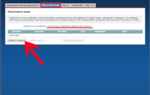 Как настроить NAT соединение и статический IP на PS4
Как настроить NAT соединение и статический IP на PS4 Как подключить наушники к PS4 через Bluetooth, джойстик, USB?
Как подключить наушники к PS4 через Bluetooth, джойстик, USB? Настройка подключения к интернету на PlayStation 4 по Wi-Fi и LAN кабелю
Настройка подключения к интернету на PlayStation 4 по Wi-Fi и LAN кабелю